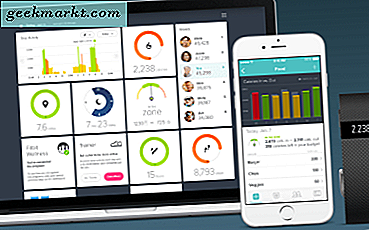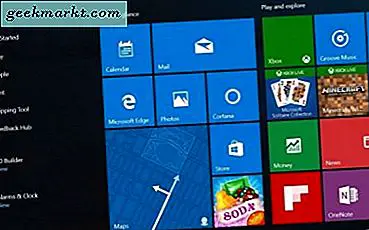
รักพวกเขาหรือเกลียดพวกเขากระเบื้องเป็นส่วนหนึ่งของ Windows 10 และอยู่ที่นี่เพื่อเข้าพัก แม้ว่าการใช้งาน Windows 10 จะดีกว่า Windows 10 แต่ก็ยังมีความแตกแยกกันอยู่และยังสร้างข้อโต้แย้งเกี่ยวกับคุณค่าของพวกเขา หากคุณต้องการเรียนรู้เพิ่มเติมเกี่ยวกับการใช้งานต่อไปนี้เป็นวิธีย้ายปรับขนาดและเพิ่มกระเบื้องใน Windows 10
กระเบื้องเป็นสี่เหลี่ยมสีที่คุณเห็นเมื่อคลิกปุ่มเริ่มของ Windows คนที่มีภาพหรือข้อความในเรียกว่ากระเบื้องสดและมีการปรับปรุงผ่านทางอินเทอร์เน็ต ไอคอนแบนที่มีไอคอนโปรแกรมไม่ปรากฏขึ้นและจะเปิดโปรแกรมที่เชื่อมโยงอยู่
เช่นเดียวกับหลาย ๆ ด้านของเดสก์ทอป Windows คุณสามารถกำหนดค่าให้กระเบื้องดูและรู้สึกว่าคุณต้องการได้อย่างไร หรือคุณสามารถกำจัดพวกเขาทั้งหมด นี่เป็นวิธีการ 
ย้ายกระเบื้องใน Windows 10
การย้ายพล็อตช่วยให้คุณสามารถกำหนดค่าเมนูเริ่มต้นของคุณได้อย่างที่คุณต้องการและช่วยให้คุณสามารถจัดกลุ่มกระเบื้องได้อย่างมีเหตุผลหรือสุ่มตามที่เห็นสมควร
- เลือกปุ่มเริ่มต้นของ Windows เพื่อเปิดเมนู
- เลือกกระเบื้องและลากและวางลงในสถานที่
- คลิกขวาและเลือกปรับขนาดเพื่อให้เข้ากับส่วนอื่น ๆ
การจัดกลุ่มเป็นสิ่งที่ดีถ้าคุณวางแผนที่จะใช้กระเบื้องจำนวนมากเพื่อให้เดสก์ท็อปของคุณมีการจัดระเบียบ มีประโยชน์มากหากคุณต้องการไอคอนแบบสกรีนช็อต เมื่อย้ายแล้วกระเบื้องจะคงอยู่ในตำแหน่งจนกว่าคุณจะเคลื่อนย้ายหรือนำออก
- เลือกปุ่มเริ่มต้นของ Windows เพื่อเปิดเมนู
- เลือกกระเบื้องและลากและวางลงในพื้นที่ว่างเพื่อสร้างกลุ่ม แถบแนวนอนขนาดเล็กควรปรากฏเพื่อระบุกลุ่มใหม่
- เลือกพื้นที่ว่างเหนือกลุ่มคลิกชื่อกลุ่มเพื่อให้ชื่อมีความหมาย
เพิ่มกระเบื้องใน Windows 10
การเพิ่มกระเบื้องใน Windows 10 ทำได้ง่ายเหมือนการเคลื่อนย้าย
- คลิกขวาที่โปรแกรมบนเดสก์ท็อปใน Explorer หรือภายในเมนู Start เอง
- เลือกตรึงเพื่อเริ่มต้น
- ไอคอนจะกลายเป็นกระเบื้องและปรากฏพร้อมกับส่วนอื่น ๆ ในเมนูเริ่มต้นของ Windows
โปรแกรมทั้งหมดไม่ได้รวมเข้ากับเมนูกระเบื้องใน Windows ดังนั้นจึงอาจจำเป็นต้องมี "กำลังใจ" เล็กน้อยเพื่อให้เหมาะสม
- เลือกกระเบื้องที่คุณเพิ่งสร้างขึ้น
- คลิกขวาและเลือกปรับขนาด
- เลือกขนาดของกระเบื้องที่เหมาะกับกระเบื้องโดยรอบ
นอกจากนี้คุณยังสามารถลากและวางไพ่ออกเป็นกลุ่มตามด้านบนเพื่อสร้างรูปลักษณ์ที่คุณต้องการ
ปิดใช้งานชีตสด
ถ้าคุณชอบกระเบื้อง แต่ไม่ต้องการให้กระเบื้องสดอัปเดตอยู่ตลอดเวลาหรือทำให้คุณเสียสมาธิคุณสามารถเปลี่ยนให้ดูเหมือนกับคนอื่น ๆ ได้
- เลือกปุ่มเริ่มต้นของ Windows เพื่อเปิดเมนู
- คลิกขวาที่ไลฟ์ไทล์
- เลือกปิดการถ่ายทอดสด
นี้จะเปลี่ยนกระเบื้องชีวิตเป็นแบบคงที่หนึ่งลดค่าความว้าวุ่นใจโดยค่อนข้างมาก
ลบกระเบื้องทั้งหมดใน Windows 10
เมนูกระเบื้องของ Windows 10 ทำงานได้สำหรับบางคน แต่ไม่ใช่สำหรับคนอื่น ๆ ส่วนตัวฉันไม่เคยใช้พวกเขาเพื่อลบออกอย่างสมบูรณ์ ถ้าคุณชอบรูปลักษณ์เมนูที่เรียบง่ายคุณก็สามารถทำแบบเดียวกันได้
- เลือกปุ่มเริ่มต้นของ Windows เพื่อเปิดเมนู
- เลือกแต่ละแผ่นและคลิกเลิกตรึงจากเริ่ม
- ทำซ้ำสำหรับกระเบื้องทั้งหมด
- วางเมาส์ไว้เหนือขอบด้านขวาของเมนู Start แล้วลากไปจนกระทั่งสามารถมองเห็นเมนูหลักและปล่อยได้
นี้จะเอากระเบื้องและนำกลับเมนู Windows แบบดั้งเดิม แม้ว่าจะไม่ได้มีสีสันเหมือนกระเบื้อง แต่ก็ไม่ทำให้เสียสมาธิทั้งนั้น นอกจากนี้หากคุณกำลังใช้แท็บเล็ตการไม่มีการใช้งานแบบสดๆหมายถึงการใช้อินเทอร์เน็ตที่น้อยลง
สร้างแผ่นข้อมูลสดของคุณเองใน Windows 10
ถ้าคุณชอบกระเบื้องและต้องการทำด้วยตัวคุณเองคุณก็โชคดี แอปฟรีของบุคคลที่สามที่เรียกว่า TileCreator ช่วยให้คุณสามารถสร้างกระเบื้องของ Windows ได้ทุกโอกาส
- ดาวน์โหลดและติดตั้ง TileCreator
- สร้างเอกสารของคุณและเพิ่มลงในเมนู Start
- ใช้กระเบื้อง
TileCreator ไม่สมบูรณ์มีป๊อปอัปเล็กน้อยที่ปรากฏขึ้นทุกครั้งที่คุณสร้างใหม่กระเบื้อง แต่เมื่อคุณปิดที่มัน. นอกจากนี้ยังมีความล่าช้า 1-2 วินาทีเล็กน้อยเมื่อใช้กระเบื้องเพื่อเปิดโปรแกรม ไปที่ Windows Central เพื่อเรียนรู้เพิ่มเติมเกี่ยวกับ TileCreator
อย่างที่คุณเห็นมีจำนวนมากที่คุณสามารถทำทั้งกับเดสก์ท็อปของ Windows และกับกระเบื้องในเมนู Start ถ้าคุณมีความอดทนและความคิดสร้างสรรค์ก็เป็นไปได้ที่จะสร้างสิ่งที่เป็นของแท้และเป็นส่วนตัว



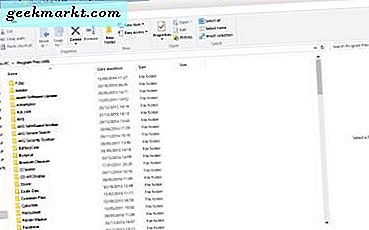
![[BEST FIX] 'เกิดปัญหาในการส่งคำสั่งไปยังโปรแกรม'](/img/microsoft-office/319/there-was-problem-sending-command-program.jpg)